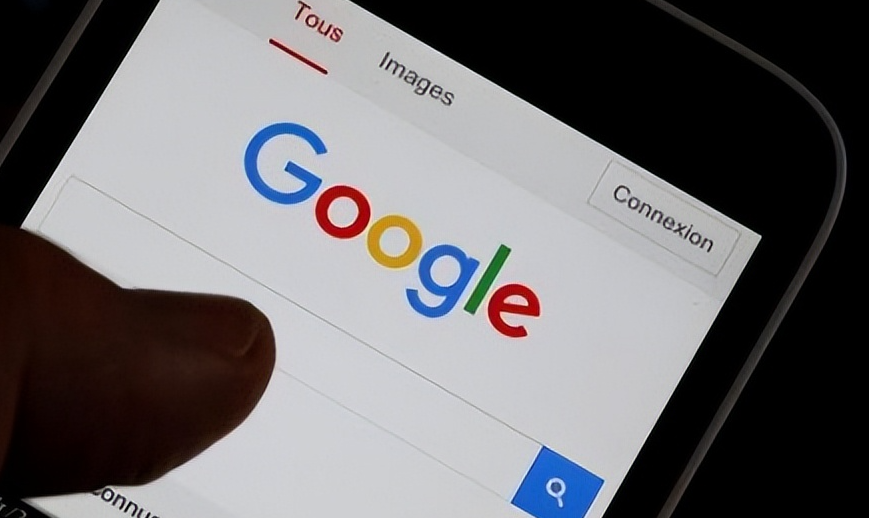详情介绍
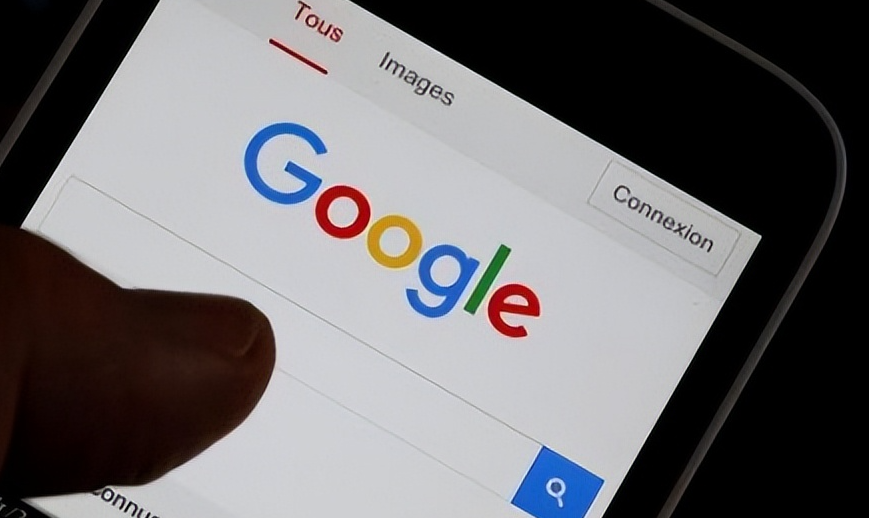
以下是谷歌浏览器下载时的浏览器日志清理方法:
1. 通过浏览器设置清理:打开谷歌浏览器,点击右上角的三个点图标,选择“设置”。在设置页面中,找到“隐私和安全”部分,点击“清除浏览数据”。在弹出的窗口中,可以选择要清除的数据类型,包括浏览历史记录、下载记录、Cookie 和其他站点数据等。选择“时间范围”,可以选择清除全部时间段的数据,也可以选择特定的时间段。最后,点击“清除数据”按钮,即可清理浏览器日志。
2. 使用快捷键清理:按下键盘上的“Ctrl+Shift+Del”组合键,可以直接打开“清除浏览数据”窗口,然后按照上述步骤进行操作,快速清理浏览器日志。
3. 手动删除下载记录:在谷歌浏览器中,点击右下角的“三个点”图标,选择“下载”选项。在下载内容页面中,找到要删除的下载记录,点击右侧的“三个点”图标,选择“从历史记录中删除”。这样可以单独删除特定的下载记录,而不影响其他浏览数据。
4. 使用第三方工具清理:有一些第三方软件可以帮助清理浏览器日志和其他系统垃圾文件,如CCleaner等。这些工具可以更全面地清理电脑中的无用文件,包括谷歌浏览器的日志文件。但在使用过程中,要注意选择可靠的软件,并仔细阅读软件的使用说明,以免误删重要文件。